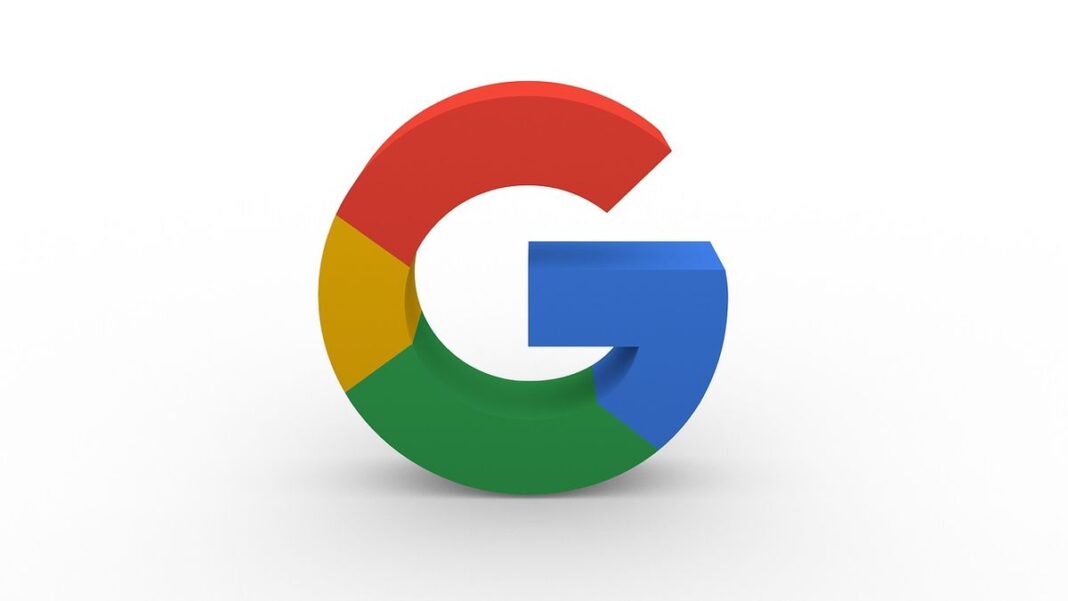I modi per sincronizzare le foto scattate su smartphone in cloud sono molteplici, sia che si utilizzi iPhone che Android. Da Google Foto, a OneDrive, DropBox, le app che copiano automaticamente I tuoi scatti si sprecano, e ti permettono di avere un backup sempre sincronizzato per non perdere niente.
Google Foto, da questo punto di vista ha molti vantaggi: il suo sistema funziona proprio come una qualsiasi galleria, e ti permette di riordinare la tua libreria di foto in maniera semplice ed efficace. Sempre che tu voglia farlo però.
In caso contrario, continua a leggere questa guida su come disattivare Google Foto, sia su Android che su iPhone!
Come disattivare Google Foto su Android e su iPhone
Disattivare la sincronizzazione è molto semplice. Tutto quello che dovrai fare è avviare l’app Google Foto da telefono o tablet. Dopodiché, dovrai selezionare l’icona “Menù” sul lato in alto a sinistra – le tre lineette orizzontali – e infine l’icona “Impostazioni” – l’ingranaggio.
L’opzione BackUp&Sync dovrebbe trovarsi proprio in cima alla lista. Tutto ciò che dovrai fare, sarà selezionarla e disabilitare il servizio.
Ed ecco fatto. Ma ci sono altre opzioni per ridurre l’impatto di Google Foto sul tuo telefono senza disattivarlo del tutto?
Come utilizzare Google Foto senza finire tutti I Giga
Il problema più comune nell’utilizzare Google Foto è l’ingente mole di dati che quest’app utilizza – spesso alle nostre spalle, perché abbiamo accettato di utilizzare il servizio accettando i termini e le condizioni in fase di avvio del nostro smartphone.
Se il problema è proprio l’utilizzo dei dati, allora c’è una soluzione. Naviga nuovamente sul “Menù” e poi su “Impostazioni”. Dovrai scorrere un po’ più in basso per trovare l’opzione “Stop all’upload di foto e vidio via 3G, 4G, 5G”.
Come utilizzare Google Foto senza usare tutto lo spazio su Drive
Un altro problema nell’utilizzare Google Foto è lo spazio che le foto occupano su Google Drive. Per risolverlo, ti basterà modificare – sempre nelle “Impostazioni” – la qualità di upload delle foto da “Originale” ad “Alta Qualità”.
Quest’ultima opzione non impatta sul tuo spazio Google e ti permette di caricare tutte le foto che vuoi, anche se con una qualità leggermente minore – ma in maniera impercettibile!
Se vuoi risparmiare ancora più spazio, inoltre, puoi disabilitare l’Assistente Foto – ovvero quello che crea automaticamente edit e slideshow personalizzati a seconda delle foto. Una funzione interessante, ma un po’ demanding – specie per i dispositivi più vecchi.
Ti basterà andare su “Impostazioni” e disabilitare l’Assistente Foto!
Come scaricare tutte le foto da Google Foto
Nel caso in cui tu volessi interrompere il servizio, e volessi esportare tutte le foto in locale per liberare spazio, farlo è molto facile. Tuttavia, l’opzione non si trova proprio in Google Foto, ma nel servizio Google TakeOut. Ecco tutti I passaggi:
- •
Cerca Google TakeOut e clicca sul primo risultato
- •
Deseleziona tutto, così da non scaricare tutti i dati del tuo account Google
- •
Vai sul dettaglio di Google Foto e seleziona gli album che vuoi esportare. Se vuoi scaricare tutte le foto salta questo passaggio.
- •
Google dividerà tutti i tuoi album per anno e tematica
- •
Vai al fondo della pagina e clicca su “Avanti”
- •
Nelle opzioni che vedrai, potrai scegliere se esportare periodicamente o solo una volta
- •
Una volta terminati passaggi sopra, non avrai subito accesso alle tue foto: dovrai aspettare un link che ti arriverà via mail in qualche giorno, perchè Google avrà bisogno di ore per creare i tuoi archivi.
- •
Quando riceverai la mail, troverai un link per scaricare i tuoi archivi a seconda della dimensione che avrai selezionato.
E il gioco è fatto.